什麼是CDA? CDA代表光盤音頻,不是音頻格式,而是文件擴展名,它為音頻CD提供可用的信息。 CDA文件實際上不包含任何實際的脈衝編碼調製(PCM)信息,而僅包含軌道長度和時間。 這就是為什麼當您嘗試將CD曲目複製到計算機中然後不使用CD播放它們時,計算機提示CDA播放錯誤的原因。 不幸的是,.cda文件只能從CD-ROM播放。 您的PC或Mac無法直接播放CDA文件,因此您可以考慮將CDA中的曲目轉換為另一種音頻格式,以便更好地保存。 MP3是一種常用的音頻格式,它使用壓縮來節省很多空間。 想要 將CDA轉換為MP3? 為了將CDA更好地轉換為MP3,您可以依靠本文並找到一些有效的方法。

將CDA轉換為MP3
當將CD插入CD驅動器並在計算機上播放時,您會發現每個軌道都有一個帶有“ Track ##。cda”的標籤。 其實, iTunes CDA到MP3轉換器的替代品非常有用。 只要在Windows或Mac計算機上安裝iTunes,就可以輕鬆地將CDA文件輕鬆更改為MP3。
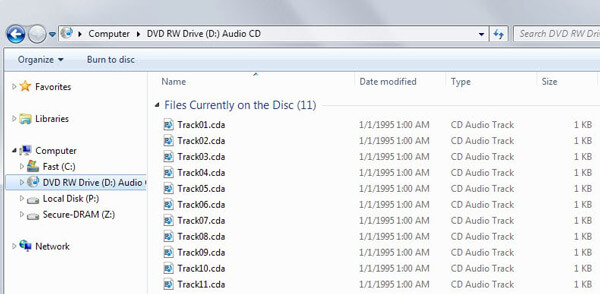
步驟 1在您的PC或Mac上啟動最新的iTunes。 通過單擊頂部菜單中的“編輯”來檢查iTunes轉換設置,然後選擇“首選項”。
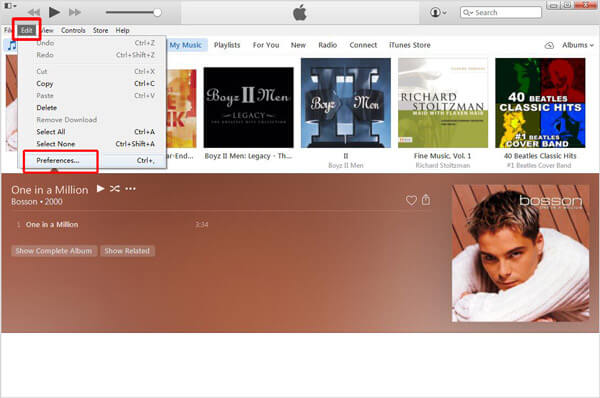
步驟 2點擊“常規”>“導入設置”。 從“導入使用”選項卡中選擇“ MP3編碼器”。 單擊“確定”以應用設置。
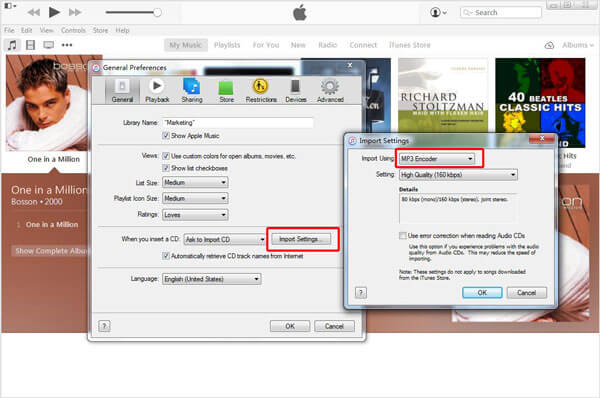
步驟 3將CD插入CD驅動器。 當iTunes檢測到它時,單擊“ CD”圖標,即可將所有可用的CD曲目顯示在界面中。 突出顯示並標記要轉移到iTunes資料庫的曲目框,然後單擊“導入CD”按鈕。
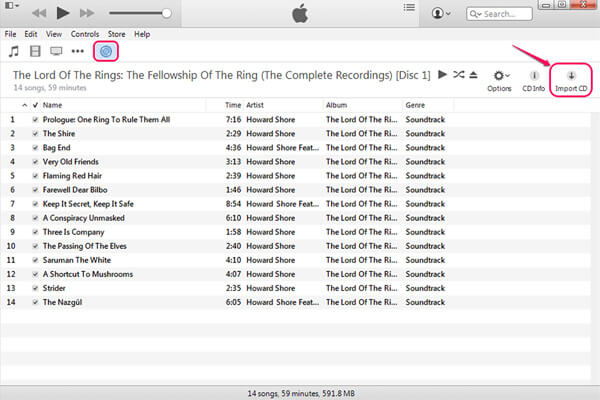
步驟 5選擇CD音頻,然後右鍵單擊它。 選擇“轉換MP3版本”選項。 一段時間後,您會發現CD曲目顯示的MP3副本。
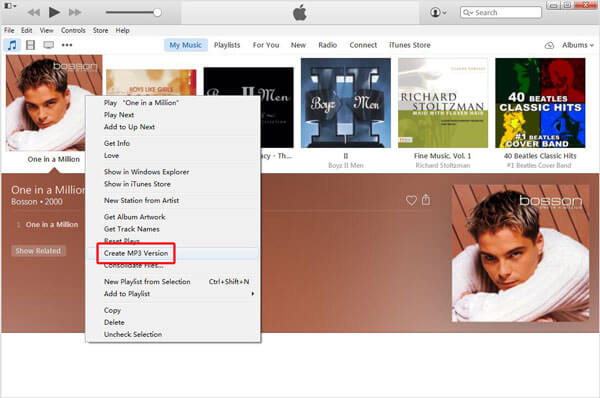
使用iTunes將CD轉換為MP3有點複雜嗎? 當您必須在iTunes上將CDA文件一一轉換為MP3音頻時,確實確實很耗時。
為了使將CDA音軌轉換成MP3文件變得簡單,為什麼不找到CDA轉換的替代方法? 您應該考慮將CDA錄製到MP3中。 在這一部分,建議您最好 CDA記錄器。 使用此出色的CDA軌道記錄工具,您可以輕鬆有效地捕獲CD音頻並將其保存為MP3格式。
步驟 1在Windows PC上啟動CDA記錄器。 單擊“錄音機”。

步驟 2根據需要選擇從系統音頻或麥克風錄製CDA文件。 為了獲得更好的錄音效果,建議您從系統語音中選擇錄音。
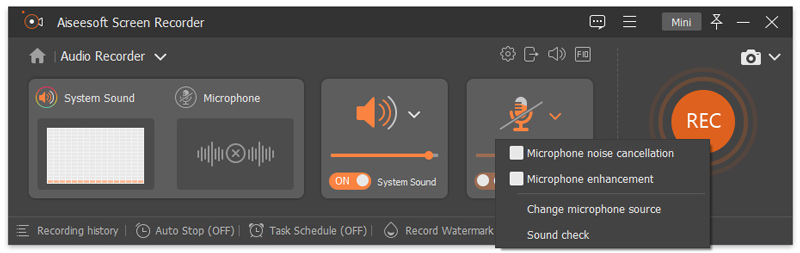
步驟 3插入CD並開始播放。 單擊“ REC”按鈕以錄製CD軌道。 錄音完成後,單擊“停止”按鈕,然後以MP3格式保存錄音。

借助CDA刻錄機,您可以輕鬆地 將CD轉換為MP3 沒有任何質量損失。 除了CDA錄製外,該刻錄機還可以是您在以下情況下的理想選擇:
➤記錄屏幕上的視頻通話,遊戲玩法等。
您可以從以下視頻中學到步驟:


當您要將CDA文件轉換為MP3時,Windows Media Play可以為您提供幫助。
步驟 1啟動Windows Media Player的“開始菜單”>“所有程序”。
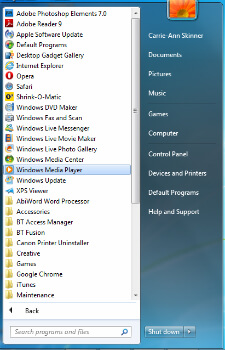
步驟 2插入CD,然後等待計算機識別它。 Windows Media Player應該自動讀取CD並顯示其音軌和主要信息。
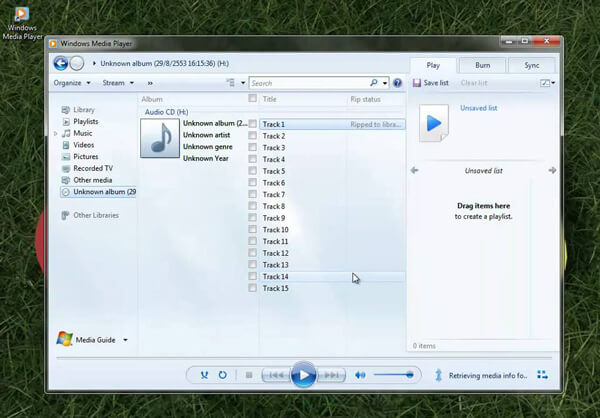
步驟 3點擊上方菜單中的“組織”>“選項”。 在彈出的選項窗口中,單擊“翻錄音樂”選項卡。
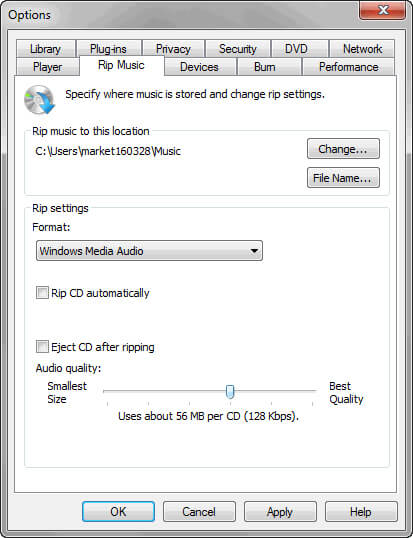
步驟 4單擊“更改”按鈕,然後更改要在其中保存翻錄的CD軌道的文件夾。 點擊“確定”。
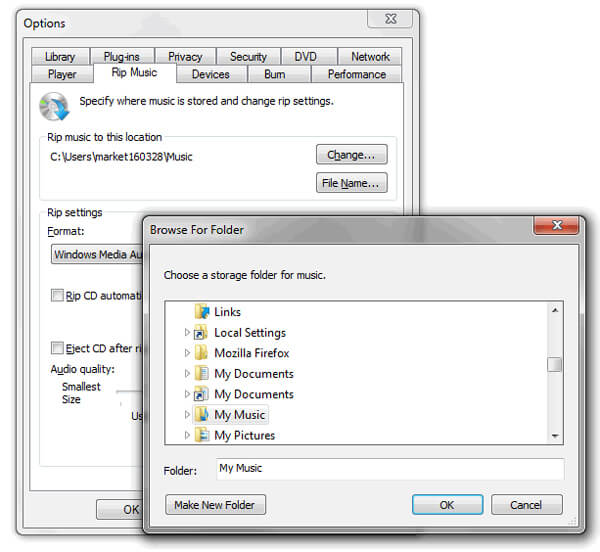
步驟 5從“翻錄設置”列中,從“格式”列表中選擇“ MP3”。 根據需要選中“自動翻錄CD”框。 單擊“應用”,然後單擊“確定”以開始將CDA轉換為MP3。
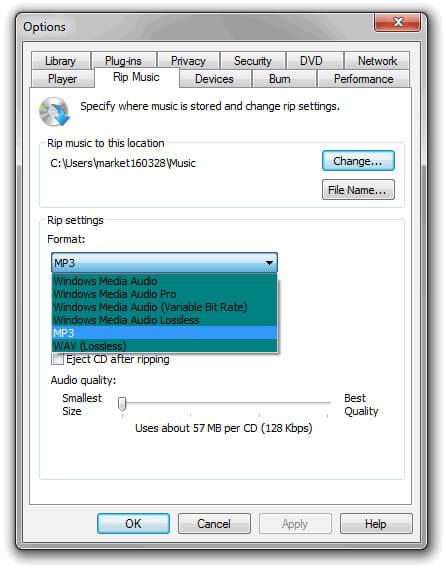
想要在線將CDA轉換為MP3? 但是,目前沒有一個可用的在線CDA到MP3轉換器或Ripper。 但是您可以找到一個第三方CDA到MP3轉換器/ Ripper軟件。 在這裡,我們僅向您展示如何使用FreeRIP將CDA轉換為MP3。 FreeRIP MP3轉換器使用戶可以翻錄CD曲目並將其轉換為MP3,OGG,WMA,FLAC等格式的音頻文件。
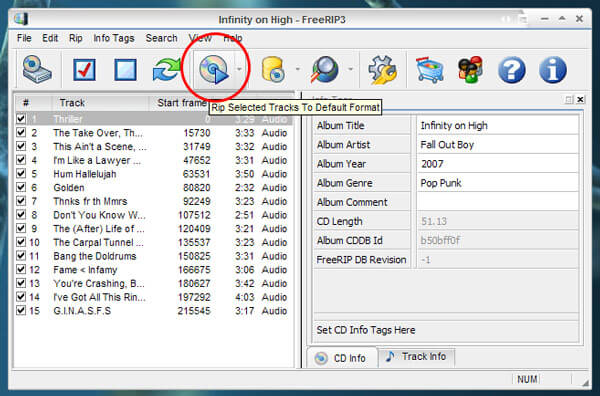
步驟 1安裝並啟動FreeRIP MP3轉換器,然後插入音頻CD。
步驟 2選擇要轉換為MP3的曲目。
步驟 3單擊“翻錄”按鈕,將CDA更改為MP3。
在本文中,我們主要介紹幾種有效的方法,使您輕鬆地將CDA轉換為MP3。 請記住,如果您將某些.cda文件複製到硬盤驅動器,並且想在不使用CD的情況下將曲目轉換為MP3,則不能這樣做。 您將必須找到原始CD。 您是否已成功將CDA曲目轉換為MP3並將其傳輸到MPXNUMX? 如果您有更好的主意,請隨時告訴我們。